在win10系统中,关机选项中并没有睡眠选项。这让一些习惯使用win7系统的用户感到很不适应。那么有没有办法在在关机键中添加睡眠选项呢?下面就让小编为大家带来在关机键中添加睡眠选项的技巧。
1.登录到win10系统桌面,使用组合快捷键win键+r键打开运行窗口,在打开的运行窗口中输入“gpedit.msc”回车确认,打开本地组策略编辑器。
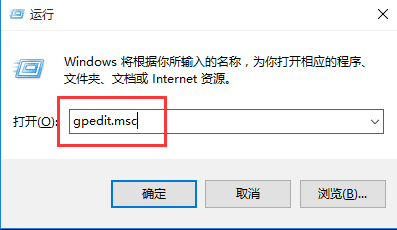
2.在打开的本地组策略编辑器窗口中,依次展开:计算机配置 - 管理模板 - Windows组件 - 文件资源管理器,然后在文件资源管理器右侧界面中找到“在电源选项菜单中显示睡眠”。
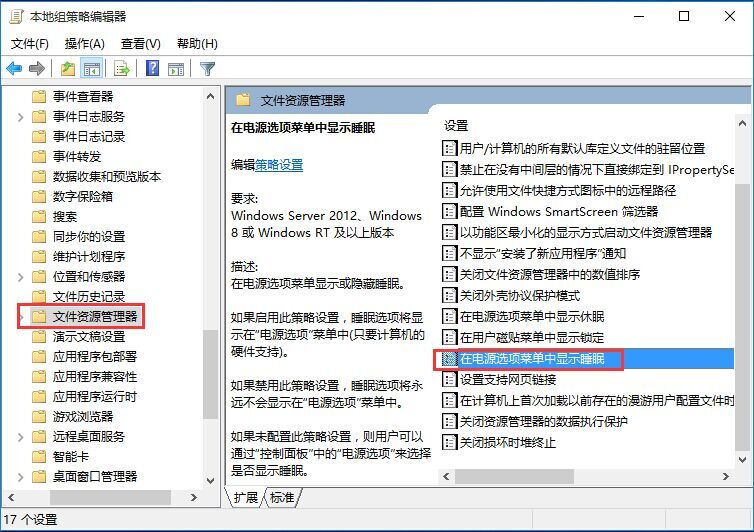
3.双击打开“在电源选项菜单中显示睡眠”属性窗口,然后点击选择“已启用”,点击确定进入下一步操作。
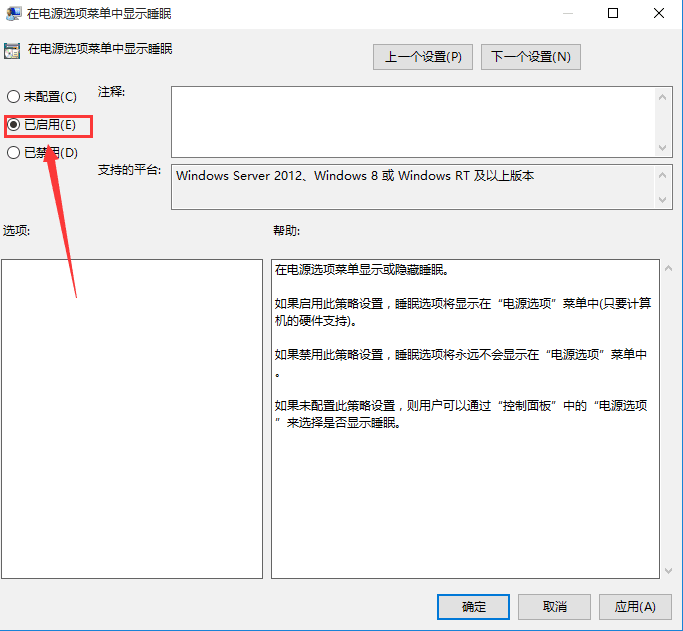
4.同样使用组合快捷键win键+r键打开运行窗口,在打开的运行窗口中输入“powercfg /devicequery wake_armed”回车确认完成操作。
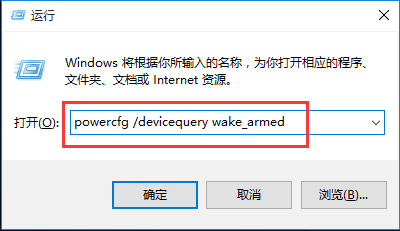
以上就是小编为大家带来的在关机键中添加睡眠选项的技巧。如果想要在关机键中添加睡眠选项,可以通过上述方法进行设置。

